Kako pronaći dnevnik isporuke SMS poruke
Ovaj vodič objašnjava gdje možete pronaći povijest isporuke poslane poruke. Naučit ćete o mapi poslanih poruka i kako možete provjeriti detalje isporuke. Ovaj izvještaj sadrži informacije o putu poruke, koja je komponenta sudjelovala u procesu i odgovor primatelja je li poruka dostavljena ili ne. Za taj postupak, vodič će koristiti zadani administratorski korisnik. Na kraju ćete pronaći informacije o tome gdje možete pronaći komunikacijske zapise SMS veze. Dakle, počnimo.
Što je SMS dnevnik
SMS dnevnik prikuplja informacije o vezama pružatelja SMS usluga. Ovaj dnevnik uključuje informacije o isporuci SMS poruka i izvještajima o statusu isporuke SMS poruka.
Što su SMS zapisi
SMS zapisi sadrže sljedeće informacije: pravilo usmjeravanja, naziv veze pružatelja SMS usluga, ID reference prijenosa, referenca za slanje, izvještaj o isporuci, datum i vrijeme u UTC formatu, naziv aplikacije (naziv aplikacije koja je pokrenula SMS poruku).
Primjer SMS zapisa
06/10/2022 09:51:57 - Zahtjev za isporuku poruke od strane admin@localhost 06/10/2022 09:51:57 - Usmjereno. Pravilo: 'out_sms' Za: 'Any_SMS_Connection'. 06/10/2022 09:51:57 - Slanje. Ruta: out_sms,Any_SMS_Connection@localhost 06/10/2022 09:51:57 - Primljeno od SMPP_client_1@localhost 06/10/2022 09:51:57 - PDU uspješno poslan: UD: Hello World!. ID reference prijenosa: 2081783345 06/10/2022 09:51:57 - Slanje prihvaćeno na SMPP_client_1@localhost. Referenca za slanje: 2081783345 06/10/2022 09:52:25 - Izvještaj o isporuci primljen sa statusom isporuke. 'Dostavljeno; Za: +36251445874; U: 2022-10-06 09:52:00; Ref: 2081783345; id:2081783345 sub:000 dlvrd:001 submit date:2210060951 done date:2210060952 stat:DELIVRD err: text:'
Korak 1 - Odaberite administratorskog korisnika
Pokrenite nadzornu ploču Ozeki SMS gateway server softvera. Odaberite administratorskog korisnika s desne strane ekrana (Slika 1).
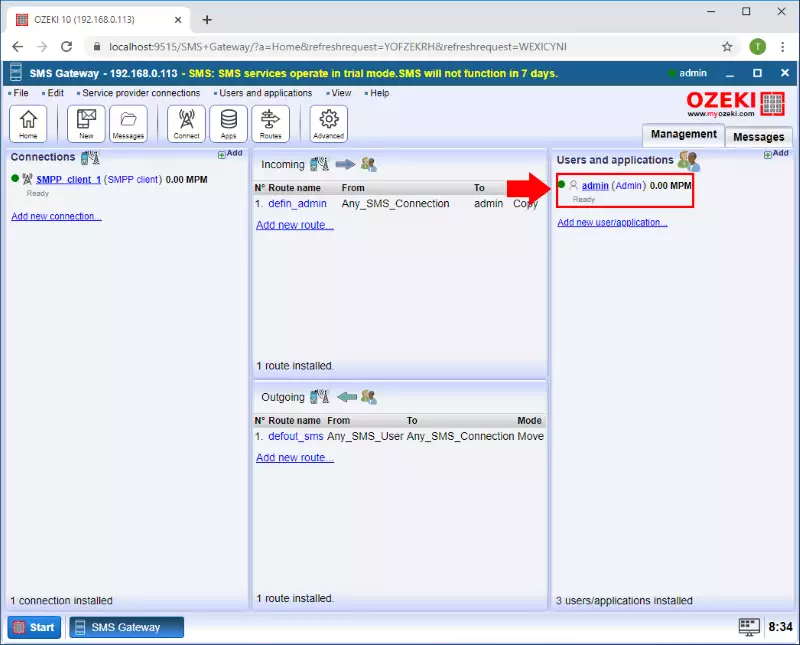
Korak 2 - Pošaljite testnu poruku
Od administratorskog korisnika možete poslati SMS poruku. Unesite adresu primatelja, poruku i kliknite na gumb OK (Slika 2).
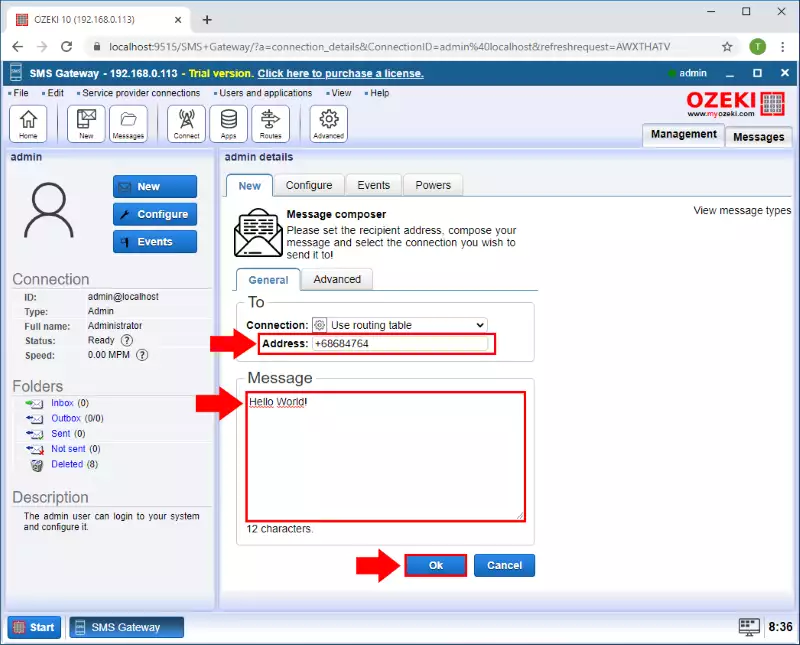
Korak 3 - Poruka u mapi poslanih poruka
Nakon toga u mapi poslanih poruka možete vidjeti poruku. Naime, broj telefona pošiljatelja i primatelja, tekst poruke i vrijeme slanja (Slika 3).
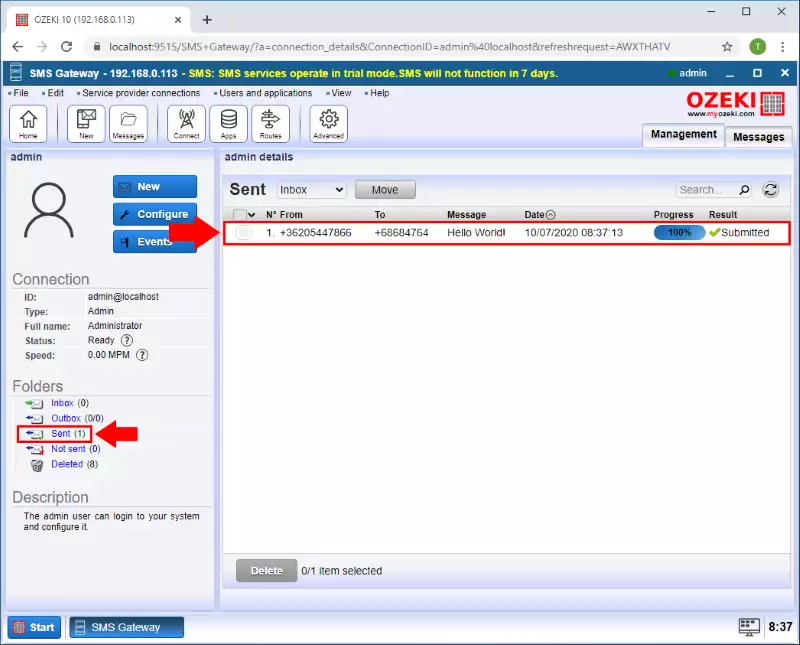
Korak 4 - Poruka u mapi poslanih poruka
Klikom na poruku možete vidjeti njezine detalje. Dodatne informacije možete dobiti ako kliknete na karticu "Povijest isporuke" (Slika 4).
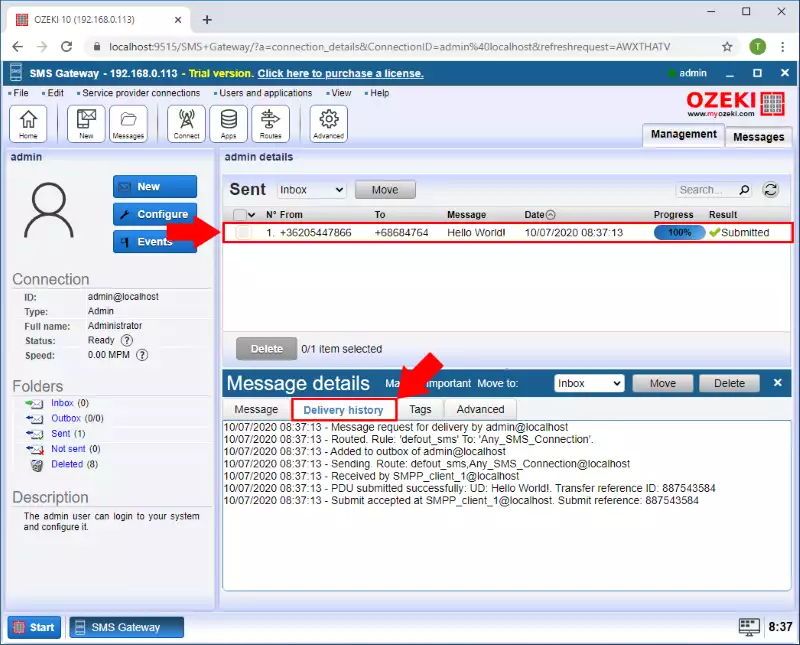
Korak 5 - Detaljan izvještaj o isporuci poruke
Ako pružatelj usluge pošalje izvještaj o isporuci za poruku, možete vidjeti te informacije ovdje (Slika 5).
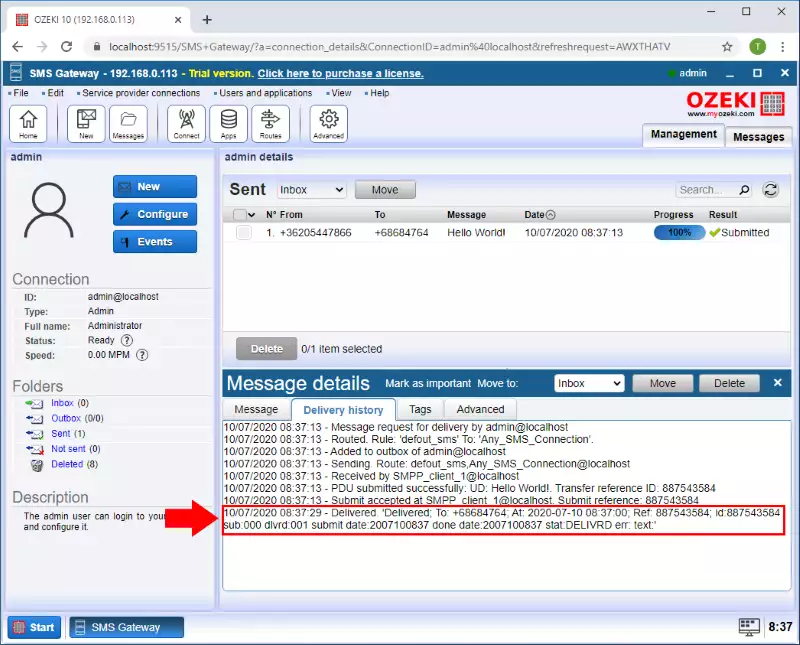
Korak 6 - Poruka u zapisniku veze
Da biste dobili detaljnije informacije o tome kako je poruka poslana putem veze, možete pročitati detaljne zapise veze koja je korištena za slanje poruka. Za to morate otvoriti stranicu s detaljima veze i odabrati karticu Događaji. Ova kartica sadrži posljednjih 100 zapisa, a ime datoteke zapisa. Da biste pročitali cijeli zapis, kopirajte lokaciju datoteke zapisa i koristite Notepad za otvaranje datoteke (Slika 6).
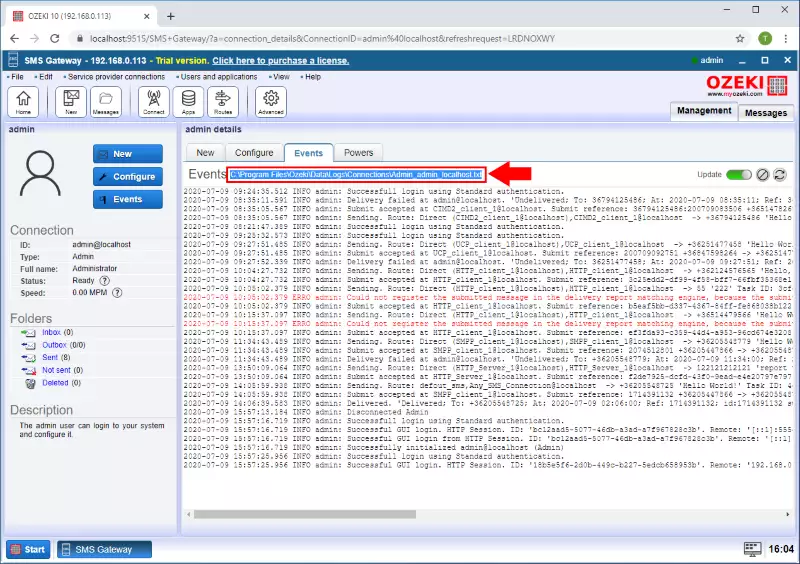
Zalijepite putanju u Windows Explorer i pritisnite Enter (Slika 7).
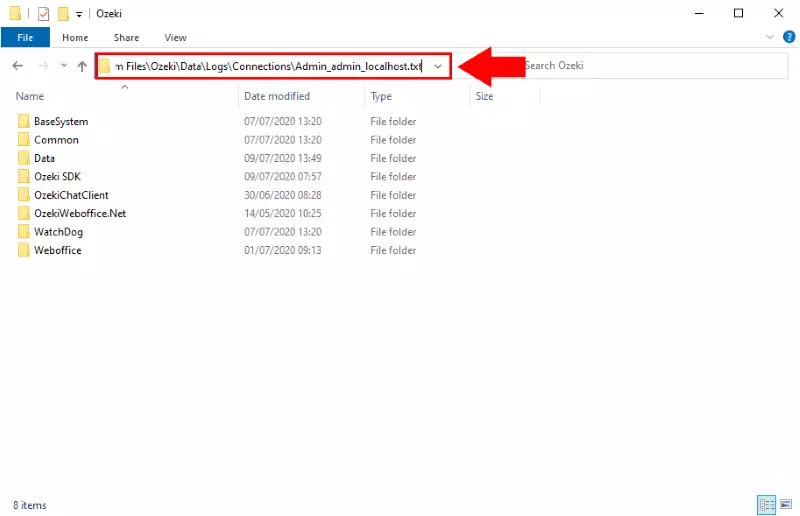
Windows Explorer će otvoriti Notepad i prikazati sadržaj datoteke zapisa. (Slika 8)
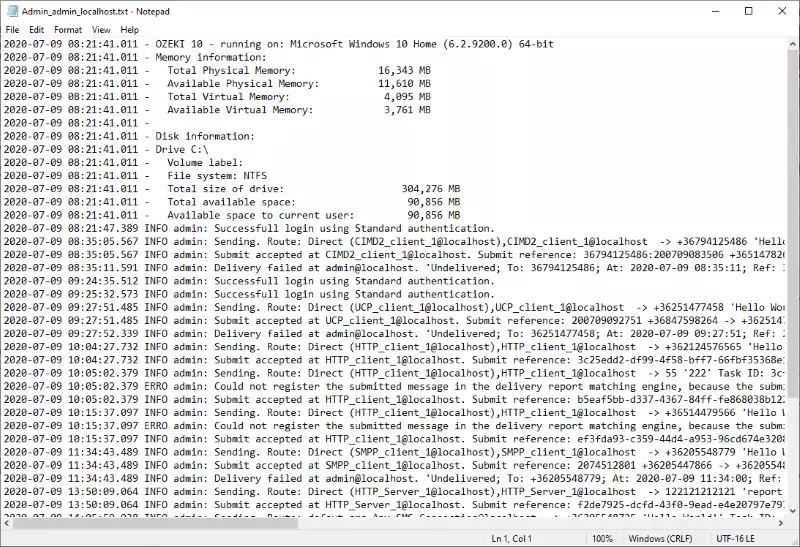
Često postavljana pitanja
Ne, izmjena ove značajke trenutno nije podržana.
Kako mogu resetirati red čekanja registra izvješća o isporuci?
Ovaj red poruka trenutno nema izravnu funkciju resetiranja. Međutim, brisanje poruka iz mape "poslana pošta" također će ih automatski ukloniti iz ovog reda. Ovo ponašanje osigurava dosljednost između povijesti poruka i unosa u redu.
